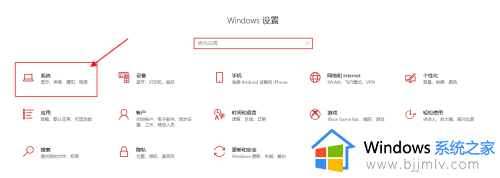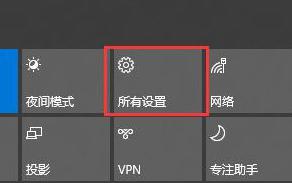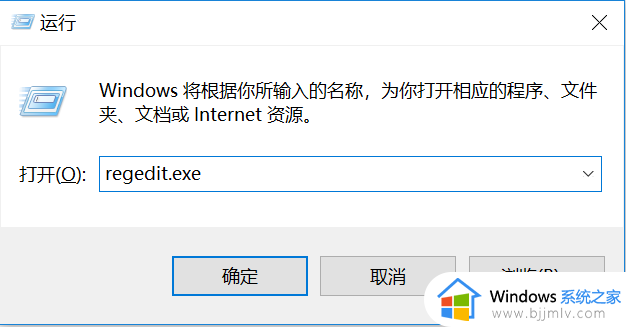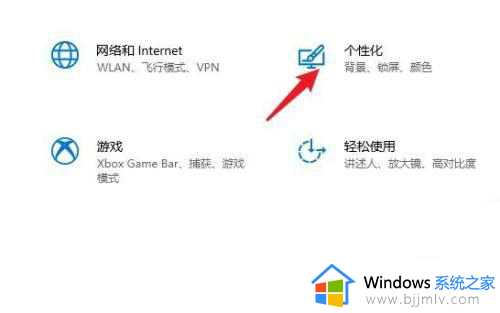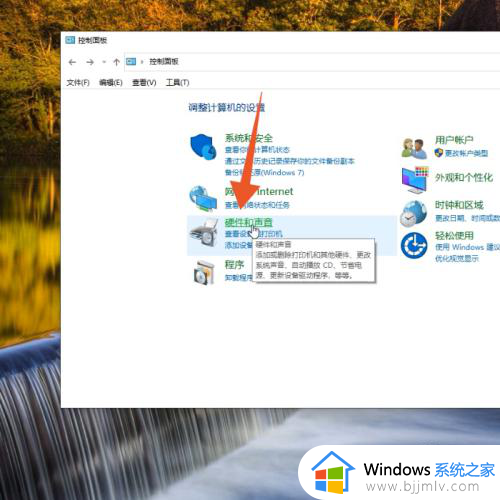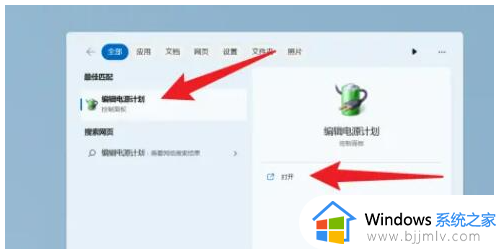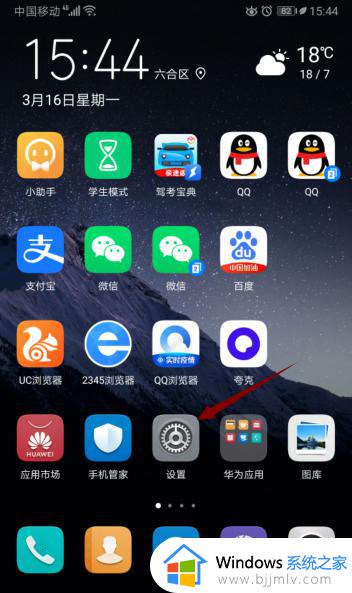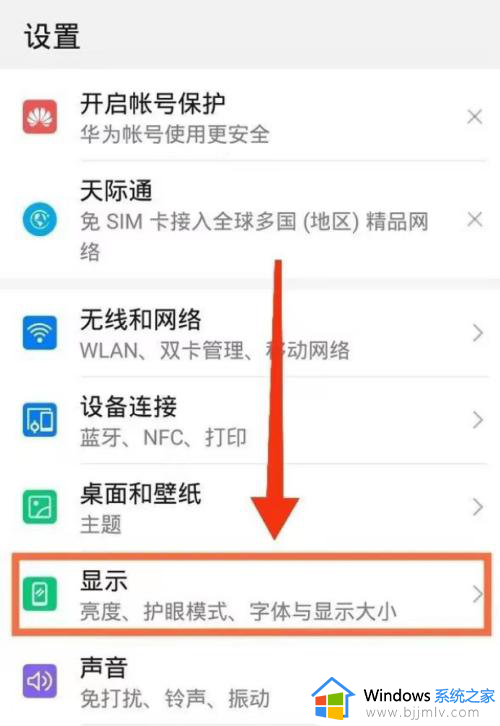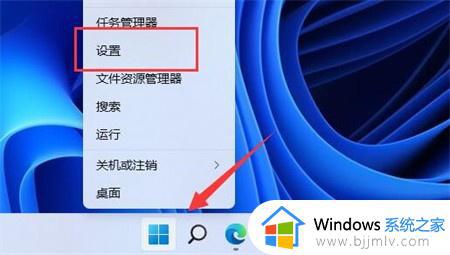电脑不自动睡眠待机怎么设置 电脑不自动休眠了如何设置
更新时间:2024-01-15 10:37:34作者:qiaoyun
睡眠和休眠都是电脑中的自带功能,一般我们一段时间不对电脑有任何操作的时候,就会自动进入睡眠待机情况,要使用的话需要手动唤醒,但是待机之后网络也会中断,如果下载的话就会被中断,所以很多人就想要设置电脑不自动睡眠待机,该怎么下手呢,本文这就给大家介绍一下电脑不自动休眠了的详细解决方法。
方法如下:
1、点击系统
点击电脑设置页面上的系统选项。
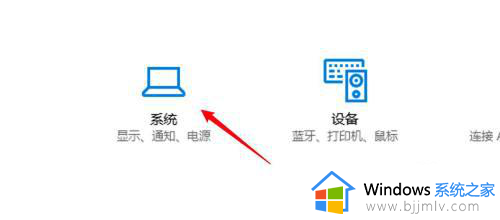
2、点击电源和睡眠选项
点击窗口左边的电源和睡眠选项。
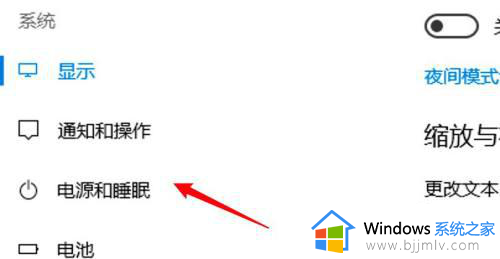
3、选择从不选项
在睡眠设置项下选择从不选项即可。
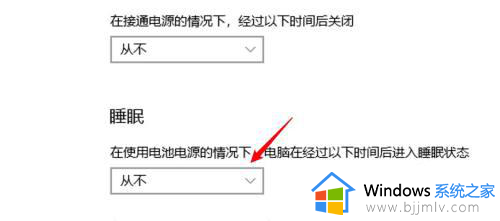
mac电脑:
1、点击系统偏好设置
点击苹果下拉菜单的系统偏好设置选项。
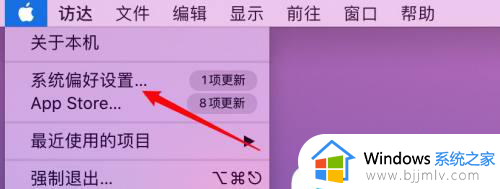
2、点击节能
点击窗口下方的节能选项。
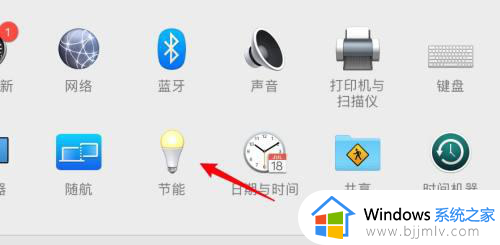
3、取消自动进入睡眠
点击取消选中自动进入睡眠的选项即可。
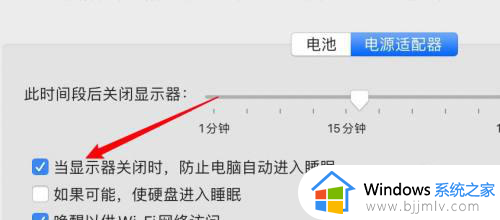
以上给大家介绍的就是电脑不自动睡眠待机的详细设置方法,大家有需要的话可以参考上面的方法来操作,希望帮助到大家。